关机后鼠标还亮的解决办法 win11关机后鼠标灯还亮怎么处理
更新时间:2024-03-23 16:50:45作者:xiaoliu
Win11系统中出现关机后鼠标灯还亮的情况时,可能会让很多用户感到困惑和烦恼,通常这种问题是由于系统的一些设置或者驱动程序的问题导致的。要解决这个问题,可以尝试重新启动电脑或者升级鼠标的驱动程序,也可以在系统设置中调整电源管理选项来解决这个问题。希望以上方法能够帮助您解决关机后鼠标灯还亮的问题。
win11关机后鼠标灯还亮怎么解决:
方法一:1、打开控制面板,点击硬件与声音,如下图所示。
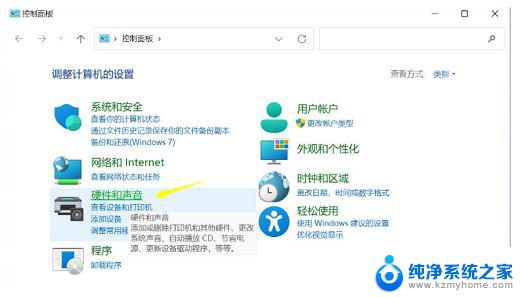
2、点击电源选项下面的更改电源按钮功能,如下图所示。
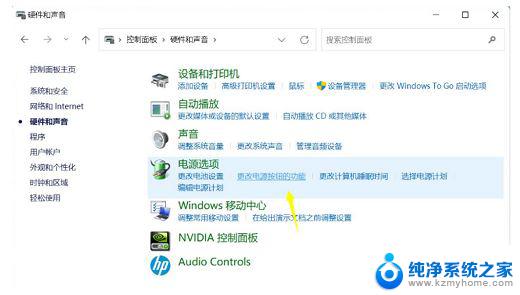
3、点击上面的更改当前不可用设置,如下图所示。
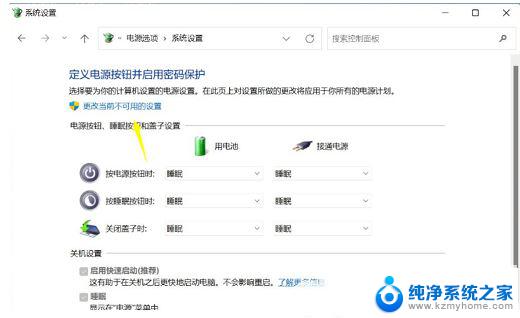
4、取消启用快速启动(推荐)前面的勾选,点击保存修改即可。如下图所示。
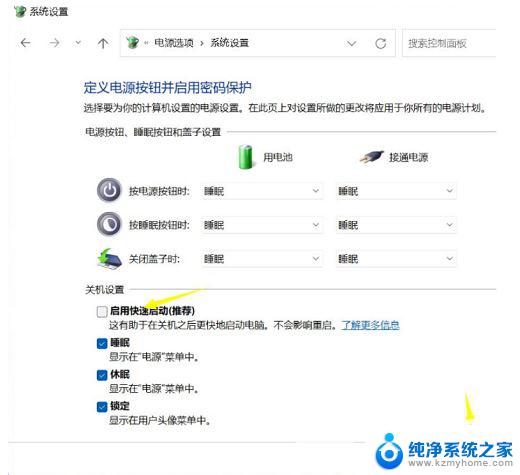
1、首先重启电脑,在品牌logo跳出时按下“DEL”进入bios设置。
(不同电脑进入bios的方法不一定一样,可以查一下说明书)
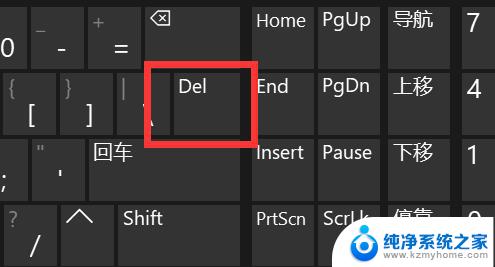
2、然后将语言改到中文,方便操作。

3、接着进入“高级”设置,打开“高级电源管理”
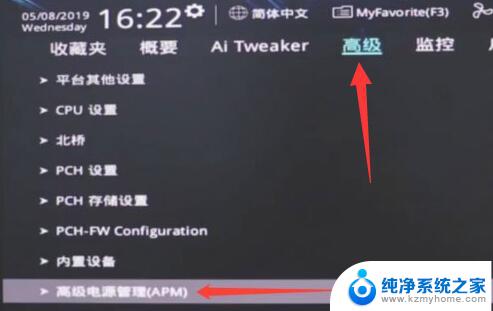
4、随后在其中找到“ErP支持”
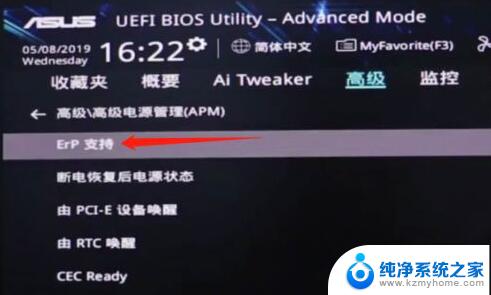
5、再将它改为“开启(S4+S5)”

6、最后按下键盘“F10”保存即可。

鼠标指针样式为反转怎么调? win11设置鼠标指针样式为反转的技巧
win11怎么连接蓝牙鼠标? 蓝牙鼠标第一次连接电脑的操作方法
win11怎么设置鼠标? win11更改鼠标样式和大小的技巧
以上就是关机后鼠标仍然亮着的解决办法的全部内容,如果你也遇到了这种情况,不妨根据我的方法来解决,希望对大家有所帮助。
关机后鼠标还亮的解决办法 win11关机后鼠标灯还亮怎么处理相关教程
- win11关机后自动重启怎么办 windows11关机后自动重启怎么解决
- win11鼠标圈圈一闪一闪的怎么回事 电脑鼠标跳动怎么解决
- windows必须更新后才能关机 Win11更新后无法关机怎么办
- win11鼠标乱动不受控制乱点 鼠标一直跳动解决方法
- win11鼠标频繁圈圈 鼠标一直跳动怎么解决
- win11鼠标光标怎么改 Win11怎么调整鼠标光标的大小
- win11开机黑屏只有鼠标什么原因 win11开机黑屏只有鼠标如何解决
- win11平板模式鼠标无法点击 鼠标移动不灵敏怎么办
- win11鼠标失灵bug 鼠标无法移动怎么办
- win11鼠标抖动为什么 鼠标跳动怎么办
- win11键盘突然变成快捷键 win11键盘快捷键取消方法
- win11电脑唤醒不了 Win11睡眠无法唤醒怎么解决
- win11更新后闪屏无法控制 Win11电脑桌面闪屏无法使用解决方法
- win11如何调出外接摄像头 电脑摄像头怎么开启
- win11设置样式改变 Win11系统桌面图标样式调整方法
- win11删除任务栏显示隐藏图标 win11任务栏隐藏的图标怎么删除
win11系统教程推荐
- 1 win11更新后闪屏无法控制 Win11电脑桌面闪屏无法使用解决方法
- 2 win11管理已连接网络 Win11如何查看已有网络连接
- 3 取消windows11更新 禁止Win10更新到Win11的方法
- 4 windows11截屏都哪去了 win11截图保存位置
- 5 win11开始放左边 win11任务栏开始键左边设置教程
- 6 windows11系统硬盘 windows11系统新装硬盘格式化步骤
- 7 win11电脑edge浏览器都打不开 win11edge浏览器打不开错误解决方法
- 8 win11怎么设置账户头像 Win11账户头像怎么调整
- 9 win11总是弹出广告 Windows11 广告弹窗关闭教程
- 10 win11下面图标怎么不合并 win11任务栏图标不合并显示设置步骤